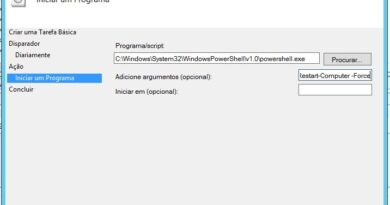SafeSign 64-bits no Windows 10 build 10586 – 1511
Como instalar o SafeSign 64-bits no Windows 10
O primeiro passo é instalar todas as atualizações de Janeiro de 2016 via Menu Iniciar > Configurações > Atualização e Segurança, pois esta correção está incluída no KB3124263.
Se depois disso a aplicação SafeSign de 64-bits ainda não funciona, siga os passos abaixo mostrando como instalar o SafeSign 64-bits no Windows 10 build 10586:
1. Remova o token ou leitora da porta USB
2. Desinstale o SafeSign 64-bits no Painel de Controle > Programas e Recursos:

3. Reinicie o computador
4. Baixe o instalador (ou Assistente) do seu Certificado Digital (exemplo: Certisign) e instale-o:

5. Reconecte o token ou leitora da porta USB
6. Execute a Análise do Computador (ou utilize o teste do seu Certificado Digital) para confirmar que tudo está OK:


7. Baixe o SafeSign 64-bits (Gerenciador Criptográfico) do seu Certificado Digital (Exemplo: Certisign) e instale-o:


8. Pronto! A partir de agora o seu SafeSign 64-bits funciona perfeitamente com o Windows 10: